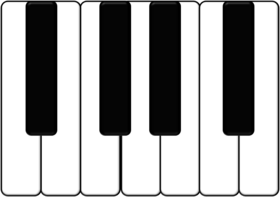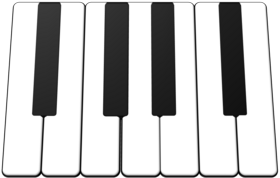: Surface Pro 4
「 Windowsスマホ 」
を始め、
「 Surface Pro 4 」
「 Surface Book 」
など、
今後の動向が気になる
日本のMicrosoft(マイクロソフト)社ではありますが、
2015年10月22日に開催された
日本マイクロソフト社の発表会に
注目されていた方も
いらっしゃったのではないかと思います。
本日(2015年10月23日)、
マイクロソフトストア
を訪問してみると、
早速、
Surface Pro 4
の予約受付が開始されていました。
2015年10月23日に、
Surface Pro 4
の製品ページを確認時点では
・Surface Pro 4 (CPU:Core m3、メモリ:4GB、記憶域:128GB)
・Surface Pro 4 (CPU:Core i5、メモリ:4GB、記憶域:128GB)
・Surface Pro 4 (CPU:Core i5、メモリ:8GB、記憶域:256GB)
に関しては、
2015年11月12日 に発売予定のようでした。
また、
・Surface Pro 4 (CPU:Core i7、メモリ:8GB、記憶域:256GB)
・Surface Pro 4 (CPU:Core i7、メモリ:16GB、記憶域:256GB)
・Surface Pro 4 (CPU:Core i7、メモリ:16GB、記憶域:512GB)
に関しては、
2015年12月 の発売予定のようでした。
Surface Pro 4
に関心のある方は、
チェックしてみてくださいね。
関連アクセサリーも要チェックですね。
ソフマップ・ドットコム
でも、
「 Surface Pro 4 」
の取り扱いがあるようです。
必要に応じて、
チェックしてみてください。

: これさえあれば、何もいらない。Microsoft 『Surface Pro 4』
[ スポンサードリンク ]
by はじめてのコンピュータ・パソコン
▲ この記事のトップへ
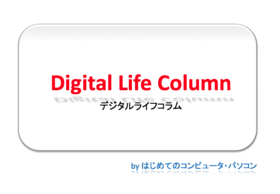
バナーをクリックすると
テ?シ?タルライフコラムの一覧ページにリンクします。
: 2015年 新型iMacが登場しましたね | #71 デジタルライフコラム
: もうチェックした? 2015年10月20日発表のノートPC | #84 デジタルライフコラム
: iPad Proの発売開始 | #102 デジタルライフコラム
? サイトマップ
? プロフィール | サイトポリシー・免責事項など
? CONTENTS(コンテンツ)一覧
? パソコン・家電の新製品 特集